dvd光驱不读盘处理办法
DVD光驱不读盘原因是什么怎么解决.doc

DVD光驱不读盘原因是什么怎么解决方法步骤:1、在给光驱判刑之前我们首先需要检查光盘是否有问题,有些朋友可能购买的是盗版光碟,盘片的质量很差,因此导致光驱无法识别,出现不读盘的现象,这种情况是光盘的问题,并非光驱有问题,更换质量好的光盘即可读盘。
2、如果不是光盘的问题,很可能就是光驱有问题,当然首先我们要找的是软件问题,首当其冲的就是光驱驱动程序。
作为连接操作系统和硬件的桥梁,它可是担任着重要的角色。
我们应该检查一下驱动程序是否正常,是否进行过更新驱动的操作而导致光驱不能读盘,如果是可以返回原来的驱动程序即可。
3、除了驱动程序之外,我们最该想到就是病毒。
做为电脑的最大危害,病毒可谓是无孔不入,说不定你的电脑就中了光驱病毒,这种病毒可能会光驱盘符丢失,亦有可能是光驱不能读盘,反正只有你想不到的,没有它做不到,如果是病毒所致,建议大家使用杀毒软件进行查杀,安全模式下效果会更好。
4、排除了软件问题,我们就该看看是否是硬件有问题了。
首先自然是看看光驱是否堆积了灰尘,电脑在使用过程中容易积攒灰尘,这些灰尘会使我们的硬件处理能力下降,如果光驱积灰过多的话,就有可能导致不读盘,此时我们可以使用酒精棉球擦拭一下,然后待其晾干后再行使用即可。
5、如果光驱长期不使用,就有可能出现不读盘的情况,因为它的传动机构,运动构件缺少润滑,就会出现转速变低亦或者根本转不动的情况。
这时候我们就需要为它加加油了,在那些滑动轴和金属轴上加点油或许就能重新唤起光驱进行读盘了。
6、光驱不读盘自然不能放过和光盘结束最近的激光头了,激光头被誉为光驱的心脏,是光驱中最精密的部分,主要负责数据的读取,可见它的好坏跟读盘有着密切的关系。
我们可以打开光驱看看激光头是否积攒灰尘,如果有,我们对它进行清理操作,然后在看看是否能够正常读盘。
相关阅读:光驱维护小技巧:1.注意防震。
因为CD-ROM驱动器(光驱)光头中的透镜和光电检测器非常脆弱,经不起大的撞击和震动,因此一定要轻拿轻放,防止跌落、碰撞。
光驱不读盘的修复方法
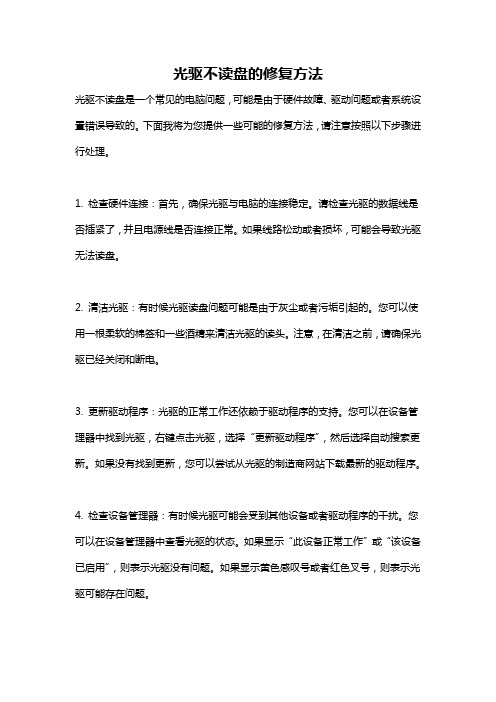
光驱不读盘的修复方法光驱不读盘是一个常见的电脑问题,可能是由于硬件故障、驱动问题或者系统设置错误导致的。
下面我将为您提供一些可能的修复方法,请注意按照以下步骤进行处理。
1. 检查硬件连接:首先,确保光驱与电脑的连接稳定。
请检查光驱的数据线是否插紧了,并且电源线是否连接正常。
如果线路松动或者损坏,可能会导致光驱无法读盘。
2. 清洁光驱:有时候光驱读盘问题可能是由于灰尘或者污垢引起的。
您可以使用一根柔软的棉签和一些酒精来清洁光驱的读头。
注意,在清洁之前,请确保光驱已经关闭和断电。
3. 更新驱动程序:光驱的正常工作还依赖于驱动程序的支持。
您可以在设备管理器中找到光驱,右键点击光驱,选择“更新驱动程序”,然后选择自动搜索更新。
如果没有找到更新,您可以尝试从光驱的制造商网站下载最新的驱动程序。
4. 检查设备管理器:有时候光驱可能会受到其他设备或者驱动程序的干扰。
您可以在设备管理器中查看光驱的状态。
如果显示“此设备正常工作”或“该设备已启用”,则表示光驱没有问题。
如果显示黄色感叹号或者红色叉号,则表示光驱可能存在问题。
a. 如果光驱状态为“禁用”,请右键点击光驱,选择“启用设备”。
b. 如果光驱状态为“此设备无法启动(Code 10)”,可能是由于驱动程序或者设备冲突引起的。
您可以尝试选择“卸载设备”,然后重新启动电脑,系统会自动重新安装驱动程序。
5. 检查系统设置:在某些情况下,系统设置可能会影响光驱的读盘功能。
您可以尝试以下操作:a. 打开“控制面板”,然后选择“硬件和声音”>“自动播放”选项卡。
确保选中了“使用自动播放功能的所有媒体和设备”。
b. 在“设备管理器”中找到“IDE ATA/ATAPI控制器”,展开之后选择“第二通道”(主/从)。
右键点击“属性”,然后选择“高级设置”选项卡。
确保“传输模式”设置为“DMA如果可用”。
如果设置错误,请更改为“DMA”。
c. 检查注册表设置。
在运行对话框中键入“regedit”,然后导航到以下注册表项:HKEY_LOCAL_MACHINE\SYSTEM\CurrentControlSet\Control\Class\{4D3 6E965-E325-11CE-BFC1-08002BE10318}。
电脑光驱无法读取光盘的解决方案

电脑光驱无法读取光盘的解决方案如今,电脑已经成为人们日常生活中必不可少的一部分。
然而,有时我们会遇到一些意想不到的问题,其中之一就是电脑光驱无法读取光盘的情况。
在本文中,我们将探讨几种解决方案来解决这个问题。
方法一:检查光盘是否干净首先,我们需要确认光盘是否干净。
在使用光盘之前,请确保将其轻轻擦拭干净。
有时候灰尘、指纹或者其他污垢会导致光盘无法被光驱读取。
所以,用一块干净的软布轻轻擦拭盘片表面,然后再试图将光盘放入光驱中。
方法二:检查光驱连接是否正常如果光盘清洁不起作用,那么我们需要检查光驱连接是否正常。
首先,我们需要将电脑关机,并确保电源线已经拔掉。
然后,打开电脑主机,找到光驱的SATA或者IDE数据线以及电源线。
确保这些线缆连接得紧密稳固,没有松动或者脱落。
如果找到任何问题,请将其重新连接并重新启动电脑。
方法三:更新驱动程序如果以上两种方法都无效,那么我们需要考虑更新光驱的驱动程序。
首先,按下Win + X组合键打开设备管理器。
在设备管理器窗口中,找到并展开“DVD/CD-ROM驱动器”选项。
右击光驱的名称,并选择“更新驱动程序软件”。
系统将自动搜索并更新最新的驱动程序。
请耐心等待并按照提示完成驱动程序的更新。
方法四:检查光驱是否损坏如果驱动程序更新后光驱仍然无法读取光盘,那么我们需要考虑光驱是否损坏。
我们可以试着将光盘放入另一台电脑的光驱中,如果能够被正常读取,那么问题可能出在电脑本身的光驱上。
在这种情况下,我们建议您将电脑送去专业的维修中心进行检查和修理。
方法五:使用其他软件如果您经过以上尝试仍然无法解决问题,那么我们也可以考虑使用其他软件来读取光盘内容。
市面上有很多第三方光盘刻录软件或者虚拟光驱软件,它们可以帮助我们更好地读取光盘内容。
您可以搜索并下载这些软件,并按照软件界面提供的操作指南进行使用。
总结:在遇到电脑光驱无法读取光盘的问题时,我们可以先检查光盘是否干净,并确保光驱连接正常。
如何解决电脑光驱无法读取光盘问题
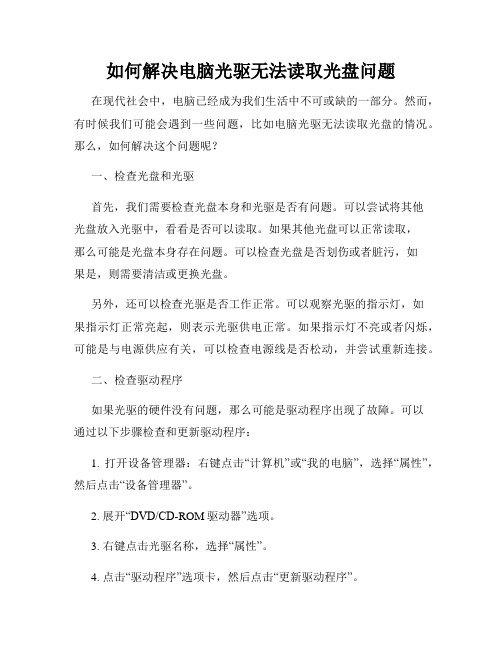
如何解决电脑光驱无法读取光盘问题在现代社会中,电脑已经成为我们生活中不可或缺的一部分。
然而,有时候我们可能会遇到一些问题,比如电脑光驱无法读取光盘的情况。
那么,如何解决这个问题呢?一、检查光盘和光驱首先,我们需要检查光盘本身和光驱是否有问题。
可以尝试将其他光盘放入光驱中,看看是否可以读取。
如果其他光盘可以正常读取,那么可能是光盘本身存在问题。
可以检查光盘是否划伤或者脏污,如果是,则需要清洁或更换光盘。
另外,还可以检查光驱是否工作正常。
可以观察光驱的指示灯,如果指示灯正常亮起,则表示光驱供电正常。
如果指示灯不亮或者闪烁,可能是与电源供应有关,可以检查电源线是否松动,并尝试重新连接。
二、检查驱动程序如果光驱的硬件没有问题,那么可能是驱动程序出现了故障。
可以通过以下步骤检查和更新驱动程序:1. 打开设备管理器:右键点击“计算机”或“我的电脑”,选择“属性”,然后点击“设备管理器”。
2. 展开“DVD/CD-ROM驱动器”选项。
3. 右键点击光驱名称,选择“属性”。
4. 点击“驱动程序”选项卡,然后点击“更新驱动程序”。
如果有可用的更新程序,系统会自动下载并安装。
如果没有更新程序或者更新后问题仍未解决,可以尝试卸载光驱的驱动程序,然后重新启动电脑,系统会自动重新安装驱动程序。
三、检查系统设置有时候,系统设置可能导致光驱无法读取光盘。
可以通过以下步骤检查系统设置:1. 点击“开始”按钮,选择“控制面板”。
2. 在控制面板中,找到并点击“硬件和声音”。
3. 在硬件和声音中,点击“自动播放”。
在自动播放设置中,确保“使用自动播放所有媒体和设备”选项被选中。
如果选项没有被选中,选择该选项并保存更改。
四、使用光驱诊断工具如果以上方法仍然无法解决问题,可以考虑使用光驱诊断工具。
一些电脑品牌或光驱制造商提供了专门的诊断工具,可以帮助检查光驱硬件是否正常。
可以通过官方网站或者相应的支持平台下载并安装诊断工具,然后按照提示进行操作。
电脑dvd驱动不读盘怎么办

电脑dvd驱动不读盘怎么办很多网友使用光驱时都出现DVD光驱不读盘,笔记本光驱不读盘的情况,这个问题是由很多原因导致,下面我店铺就这个问题为大家作具体分析和完善的处理。
dvd光驱不读盘的处理办法一,.光驱激光头老化了。
无法读取数据你可以调高激光头的输出功率,在激光头卡座后面有一调节螺丝,慢慢的旋转大概15度就可以了,不行的话再转15度,反复试直到可以读片。
二,电脑中病毒,光驱在注册表里被恶意屏蔽掉了在“我的电HKEY_CURRENT_USER/Software/Microsoft/Windows/CurrentVrs ion/Polices/xplorer中的“NoDrivers“的二进制值是否是光驱的值。
正常情况下没有该项,也可将该项值改为“00 00 00 00“(01 00 00 00为A,04 00 00 00为C,FF FF FF FF为隐藏所有驱动器)。
注意;现在有的病毒专门更改注册表,使光驱盘符丢失,。
有的病毒不会使光驱盘符丢失,但是会禁止光驱读盘,什么样的光盘也不能读,但却能够用光盘启动。
三,激光头积尘太多,使读碟能力变差了。
如果你会如下操作,卸下光驱,打开它,用药棉球蘸无水酒精或蒸馏水擦拭几下激光头(平行擦拭,不要转圈擦。
不要用清洁剂——它会形成一层膜),干燥二十分钟,再装好。
可以使光驱再为你工作一段时间。
普通用户没有动手能力,拆开清理可能会难以复原,建议买一个清扫光头的光盘来用,一般卖碟的地方都有的买的。
四,长期不用,光驱的传动机构,运动构件缺少润滑,使转速变低或根本转不动的情况。
可能是激光座滑动轴没油或被卡住了。
清洁金属轴再加点油。
你放进碟片后,注意听是否有转动的声音,或是有其它异常的声音,就可以判断了。
五、光驱的驱动是否安装正确。
或者它的驱动程序损坏了。
通常在WINDOWS中都自带了光驱的驱动,不需要另外添加。
如果光驱的驱动程序安装的不是它自己的驱动程序,也会出现光驱丢失的情况。
电脑光驱不读盘的解决办法

电脑光驱不读盘的解决办法一些用户准备重装系统或者升级系统的时候,发现很长时间没用的光驱已经不能读取光盘了了。
任由光盘旋转,就是读不出东西来。
有的新笔记本才用几个月,质量差点的刻录盘就刻不下去了,总是提示电源校准错误。
那么电脑光驱不读盘怎么办呢?接下来就让我们一起来了解下吧。
电脑光驱不读盘解决办法一1、用干棉签擦拭激光头按下光驱的*出键,打开光驱。
用脱脂棉球或者棉签轻轻擦拭激光头的透镜。
即使长久不用,由于笔记本内部积灰的缘故,光驱透镜上都会积累很多灰尘,在光驱托盘上用手指划一下,指尖上就会沾满灰尘。
2、用无水酒精清洁激光头如果按照第一步*作无效,那么还需要下重手,用点无水酒精擦拭一下激光头透镜,然后再用纯净水(不要用自来水)清洁,最后擦干。
期间注意不要让液体滴到电路板上。
有人说酒精会腐蚀透镜或者镀膜,可咱*作这么多次,还真没发现有溶解的先例。
电脑光驱不读盘解决办法二1、取下固定螺丝卸下光驱此时放入光盘,假如读盘或写盘还是没有改善的话,那就继续往下看吧。
*出光驱托盘,然后关闭本本。
把笔记本翻转过来,打开光盘托盘后面光驱组件的盖板。
友情提醒,取下的小螺丝要放好,别掉进本本里,也不要让利器划伤光驱透镜和排线。
2、找到调节电阻在光驱组件里找到调节电阻。
如果学过电工电子学,应该会知道电位器大致长啥样。
如果没学过也不要紧,看图照图片这种长相找调节电阻。
有的光驱调节电阻在激光头背面,有的在侧面,当然还有部分光驱找不到调节电阻。
电脑光驱不读盘解决办法三先顺时针调整调节电阻,大致旋转5-10度的样子;开机看看是否有好转,没有的话继续调整一次。
如果还是没好转,请先向逆时针方向调整至初始位置,然后再向逆时针方向调整5-10度,看看是否有好转。
其实笔记本的光驱即使不用也会慢慢损耗,而在不少本本上,光驱的保修期也是比较长的,所以建议看好保修期,快到的时候去换个光驱比较保险。
此外,笔记本光驱可调整的余地并不高,有的笔记本光驱根本就没有调整的余地,而且这种方法也只是饮鸩止渴,解得了一时的需要,不是长久之计。
电脑光驱无法读取光盘三种可能的解决方案
电脑光驱无法读取光盘三种可能的解决方案随着科技的不断发展,电脑已经成为我们日常生活中不可或缺的一部分。
然而,有时候我们可能会遇到一些问题,比如电脑光驱无法读取光盘的情况。
这种问题给我们的使用带来了很大的不便,那么,以下将介绍三种可能的解决方案。
解决方案一:清洁光驱头部在电脑使用一段时间之后,光驱头部可能会因为灰尘或者污垢的累积而无法正常工作。
这时,我们可以尝试清洁光驱头部来解决问题。
首先,断开电脑电源,然后找到光驱的面板并打开。
使用一根棉签蘸取适量的酒精,轻轻擦拭光驱头部,确保光驱头部表面清洁无尘。
接下来,等待酒精挥发,确保光驱头部干燥后,将光驱面板关闭,重新连接电脑电源,尝试读取光盘。
解决方案二:更新或重新安装驱动程序有时候,电脑光驱无法读取光盘的原因可能是因为驱动程序出现问题。
我们可以尝试更新或重新安装驱动程序来解决此问题。
首先,右键点击桌面上的“计算机”图标,选择“管理”。
在左侧导航栏中选择“设备管理器”,在右侧窗口中找到并展开“DVD/CD-ROM 驱动器”。
右键点击光驱名称,选择“更新驱动程序”。
系统将自动搜索并安装最新的驱动程序。
如果更新驱动程序无法解决问题,可以尝试卸载光驱驱动程序,然后重新启动电脑让系统自动重新安装驱动程序。
解决方案三:检查硬件连接除了光驱本身的问题外,硬件连接也可能影响光驱读取光盘的功能。
我们可以检查并确保硬件连接正常来解决该问题。
首先,断开电脑电源,然后打开机箱。
找到硬盘和光驱的连接线,确保它们插入到正确的插槽上。
如果连接线松动,可以重新插入确保其稳固。
接下来,重新封闭机箱,重新连接电脑电源,尝试读取光盘。
总结:在遇到电脑光驱无法读取光盘的问题时,我们可以尝试以下三种可能的解决方案:清洁光驱头部、更新或重新安装驱动程序以及检查硬件连接。
根据具体的情况选择合适的解决方案,相信问题能够得到有效解决,让我们的电脑恢复正常的使用。
电脑中的CDDVD驱动器无法读取光盘这些解决方法或许能帮到你
电脑中的CDDVD驱动器无法读取光盘这些解决方法或许能帮到你电脑中的CD/DVD驱动器无法读取光盘这些解决方法或许能帮到你电脑的CD/DVD驱动器在日常使用中起到了非常重要的作用,可以读取和写入光盘。
然而,有时我们可能会遇到CD/DVD驱动器无法读取光盘的问题,这给我们的工作和娱乐带来了困扰。
在本文中,我们将探讨一些可能的解决方法,希望能够帮助你解决这个问题。
1. 检查驱动器和光盘首先要做的事情是检查驱动器和光盘本身是否有任何问题。
你可以先尝试将另一个光盘插入驱动器,看看是否能够正常读取。
如果其他光盘可以读取,那么问题可能在于这张光盘本身。
你可以尝试清洁光盘表面,移除任何可能的污渍和指纹,然后重新插入驱动器。
2. 更新驱动程序驱动程序是让操作系统与硬件设备进行交流的关键。
如果你的CD/DVD驱动器无法读取光盘,可能是由于驱动程序过时或损坏所致。
你可以通过以下步骤来更新驱动程序:a. 打开"设备管理器",你可以通过在Windows搜索栏中输入"设备管理器"来找到它。
b. 在设备管理器中,找到CD/DVD驱动器,并右键点击它。
c. 选择"更新驱动程序",然后选择"自动搜索更新驱动程序"选项。
d. 让系统自动搜索并安装最新的驱动程序。
3. 检查注册表注册表是操作系统中存储硬件和软件配置信息的重要数据库。
如果注册表中的某些项和项值被更改或损坏,就有可能导致CD/DVD驱动器无法读取光盘。
你可以通过以下步骤来检查和修复注册表问题:a. 请确保在进行任何更改之前备份注册表。
b. 打开"运行"对话框,你可以通过按下Win + R键来打开它。
c. 输入"regedit"并按下回车键,以打开注册表编辑器。
d. 导航到"HKEY_LOCAL_MACHINE\SYSTEM\CurrentControlSet\Control\Class\{ 4D36E965-E325-11CE-BFC1-08002BE10318}"。
如何解决电脑光驱无法读取DVD
如何解决电脑光驱无法读取DVD 在数字化时代,光盘仍然是许多人在电脑上传输和存储数据的重要媒介之一。
然而,有时我们可能会遇到电脑光驱无法读取DVD的问题,这给我们的使用带来了一定的困扰。
本文将介绍几种常见的解决方法,帮助您解决电脑光驱无法读取DVD的难题。
1. 检查硬件连接首先,我们需要确保硬件连接是正确的。
请检查光驱与主板之间的数据线和电源线是否连接牢固。
如果发现松动或断裂的连接线,应将其重新连接或更换。
2. 检查驱动程序光驱无法读取DVD的原因之一可能是驱动程序问题。
我们可以通过以下步骤检查和解决驱动程序问题:a. 打开“设备管理器”,在Windows系统中可以通过右键点击“我的电脑”,选择“管理”,然后点击“设备管理器”来打开。
b. 在“设备管理器”中找到“DVD/CD-ROM 驱动器”选项,展开该选项。
c. 找到光驱的名称,右键点击并选择“更新驱动程序”。
系统将尝试自动更新驱动程序。
d. 如果自动更新无法解决问题,我们可以尝试卸载并重新安装驱动程序。
右键点击光驱,选择“卸载设备”,然后重新启动电脑。
系统将自动重新安装相应的驱动程序。
3. 检查光盘和DVD有时,电脑光驱无法读取DVD可能是因为光盘或DVD本身的问题。
我们可以尝试以下方法解决:a. 清洁光盘:使用干净柔软的布轻轻擦拭光盘表面。
请确保不要使用有损坏的或者有刮痕的光盘。
b. 尝试其他DVD:如果光驱可以正常读取其他DVD,那么问题可能出现在DVD本身。
我们可以尝试其他光盘或DVD来确认问题是否出在特定的DVD上。
c. 检查光盘格式:检查DVD的格式和光驱的兼容性。
某些光驱可能不支持特定的DVD格式,比如蓝光光驱只能读取蓝光DVD。
4. 更新操作系统和相关软件电脑系统和相关软件的更新可能会解决光驱无法读取DVD的问题。
请确保您的操作系统和相关软件都是最新版本。
在Windows系统中,可以通过Windows Update来检查和安装最新的系统更新。
电脑无法读取光盘或DVD怎么办
电脑无法读取光盘或DVD怎么办在使用电脑的过程中,遇到无法读取光盘或DVD的问题是很常见的。
这可能导致我们无法安装软件、播放光盘内容或者备份数据等。
本文将为您介绍一些可能导致这个问题的原因,并提供相应的解决方法。
一、检查硬件连接1. 首先,确保光盘或DVD已正确且牢固地插入到电脑的光驱中。
有时候,松动的连接或者不正确的插入方式都会导致光盘无法读取。
2. 检查光驱的电源线和数据线是否连接正常。
确保光驱有足够的电源供应,同时数据线也应该连接到正确的插槽上。
二、检查光盘或DVD质量1. 检查光盘或DVD是否有损坏或刮擦。
如果存在损坏或刮擦,可能会影响电脑的读取能力。
尝试使用其他光盘或DVD来确认问题是否出在媒体本身。
2. 清洁光盘或DVD表面上的灰尘和污垢,以确保光头能够正常接触到光盘表面并读取数据。
三、检查驱动和软件设置1. 检查光驱的驱动程序是否正确安装。
打开设备管理器,查看光驱的状态是否正常,如有需要,更新光驱的驱动程序以确保其正常工作。
2. 在操作系统中检查并确保自动播放功能已启用。
在控制面板的“自动播放”选项中,可以选择默认的光盘或DVD自动播放方式。
3. 检查光驱的区域码设置。
有时候,光驱的区域码设置可能导致光盘无法读取。
确保光驱的区域码与光盘所属的区域码相匹配。
四、使用光驱诊断工具1. 您可以尝试使用光驱诊断工具来检测光驱是否存在故障。
这些工具可以帮助您识别硬件问题并提供相应的解决方法。
2. 通过在互联网上搜索并下载光驱诊断工具,您可以根据工具的操作指南进行相应的测试和修复工作。
五、考虑更换光驱如果上述方法都没有解决问题,那么可能是光驱本身存在故障。
在这种情况下,您可能需要考虑更换光驱设备。
总结:当电脑无法读取光盘或DVD时,我们可以从以下几个方面进行排查和解决:确保硬件连接正常、检查光盘或DVD质量、检查驱动和软件设置、使用光驱诊断工具以及考虑更换光驱设备。
希望通过本文提供的方法,能够帮助读者有效地解决这一问题,顺利使用电脑中的光驱功能。
- 1、下载文档前请自行甄别文档内容的完整性,平台不提供额外的编辑、内容补充、找答案等附加服务。
- 2、"仅部分预览"的文档,不可在线预览部分如存在完整性等问题,可反馈申请退款(可完整预览的文档不适用该条件!)。
- 3、如文档侵犯您的权益,请联系客服反馈,我们会尽快为您处理(人工客服工作时间:9:00-18:30)。
dvd光驱不读盘处理办法
发布时间:2012-12-01 00:04作者:本站整理来源:912 次阅读
DVD光驱不读盘的处理办法:很多网友使用光驱时都出现DVD光驱不读盘,这个问题是由很多原因导致,下面小编就这个问题为大家作具体分析和完善的处理
一、光驱激光头老化了
无法读取数据你可以调高激光头的输出功率,在激光头卡座后面有一调节螺丝,慢慢的旋转大概15度就可以了,不行的话再转15度,反复试直到可以读片。
二、电脑中病毒
光驱在注册表里被恶意屏蔽掉了在“我的电HKEY_
CURRENTUSER/Software/Microsoft/Windows/CurrentVrsion/Polices/xplorer
中的“NoDrivers“的二进制值是否是光驱的值。
正常情况下没有该项,也可将该项值改为“00 00 00 00“(01 00 00 00为A,04 00 00 00为C,FF FF FF FF为隐藏所有驱动器)。
注意;现在有的病毒专门更改注册表,使光驱盘符丢失,。
有的病毒不会使光驱盘符丢失,但是会禁止光驱读盘,什么样的光盘也不能读,但却能够用光盘启动。
三、激光头积尘太多,使读碟能力变差了
如果你会如下操作,卸下光驱,打开它,用药棉球蘸无水酒精或蒸馏水擦拭几下激光头(平行擦拭,不要转圈擦。
不要用清洁剂——它会形成一层膜),干燥二十分钟,再装好。
可以使光驱再为你工作一段时间。
普通用户没有动手能力,拆开清理可能会难以复原,建议买一个清扫光头的光盘来用,一般卖碟的地方都有的买的。
四、长期不用,光驱的传动机构,运动构件缺少润滑,使转速变低或根本转不动的情况
可能是激光座滑动轴没油或被卡住了。
清洁金属轴再加点油。
你放进碟片后,注意听是否有转动的声音,或是有其它异常的声音,就可以判断了。
五、光驱的驱动是否安装正确。
或者它的驱动程序损坏了
通常在WINDOWS中都自带了光驱的驱动,不需要另外添加。
如果光驱的驱动程序安装的不是它自己的驱动程序,也会出现光驱丢失的情况。
这种情况的出现
一般是添加了所谓的“优化”、“加速程序”或者其他程序。
这时可进入安全模式将“设备管理器“中的“CDROM“选项删除,然后重新启动计算机,让系统自己发现新硬件重新安装光驱的驱动即可。
六、光驱现在不值钱了,而且很少用到。
因为一般的软件都可以从网上下载的。
所以,修理费用高的话,就没有修理的价值了。
自己动手搞吧,死马儿让你医活了,那是非常振奋人心的事哦。
七、很多盗版的DVD碟片,用电脑的DVD光驱的确读不出来,盘片质量太差吧。
我新买的品牌电脑也是这样的。
这不属于光驱质量问题。
DVD机是针对DVD音视频影碟设计的,对于差一点的DVD盘有很好的纠错和兼容能力;光驱以读取光盘数据为主,对于影碟的读取能力当然没DVD机强啊
八、光驱读盘性能不好这种情况一般发生在新购买的组装计算机或新买的光驱上,读盘时拌有巨大的“嗡嗡”声,排除光驱的故障之后,很可能是电源有问题。
有必要拆开检查一下。
另外光驱由机械部件、电子部件和光学部件三类部件组成,在使用、维护时较普通软盘驱动器、硬盘复杂,且故障率较高,故障的分析、定位也较复杂。
光驱的故障按故障源一般有接口故障、系统配置故障、光学故障、机械故障、电子故障和其它故障六大类。
对光驱进行排查故障的一般过程是先检查和排除与光驱相连的各信号线、电源线等;其次排除上述“其它故障”中的各个方面;然后检查系统配置及参数设置情况;再考查光学部件、机械部件因素,最后考查电子部件故障。
1.接口故障
此类故障主要原因有:光驱的接口与主板接口不匹配(出现CDR-103错误提示),在增加或减少新硬件时,造成光驱的信号线(包括与其它多媒体部件的连接线)、电源线、跳线等之间的松动、错误连接或断线等等。
这类故障的具体现象有“不认”光驱、“读写”错误、主机死机等等。
2.系统配置故障
此类故障的主要原因有:系统增加了新硬件后I/O、DMA和IRQ有冲突;CMOS中有关CDROM的设置不当;与硬盘的主从关系设置有误等。
具体现象有光驱不工作、光驱灯亮一段时间后死机、“读写”错误、不出现盘符或误报多个盘符等。
例如:一台电脑加装一个光驱,是与硬盘共用Primary IDE接口,使用一段时间后,按主板说明将光驱接到Secondary IDE接口上后,发现光驱不能工作了。
分析与处理过程:由于光驱接在Primary IDE口时工作正常,故可以排除光驱自身的问题,考虑到CMOS BIOS在改变插口后未设置,怀疑BIOS的设置对
光驱可能有影响,开机进入BIOS设置,发现其中的IDE Drive1项设为None,于是将IDE Drive1项改为缺省值AUTO后,再开机,光驱能够正常工作。
3.光学部件故障
此类故障的主要原因有激光二极管和光电接收二极管老化、失效;光头聚焦性能变差,激光不能正常聚焦到光盘上;信号接收单元不能正常接收信号;激光头表面和聚焦镜表面积尘太多,激光强度减弱等。
具体现象是放入光盘后无反映、读取光盘上数据困难、读取时间变长、“读写”错误、不认光盘、挑盘、死机、提示“CDR-101”或“CDR-103”错误信息等。
CDROM光头使用寿命一般在2000~3000小时。
随着使用时间的增长,光头功率逐渐下降,通过调整光头调节器以增大光头功率的方法,可改善其读盘能力,但这会加速光头的老化,减少光头的使用寿命。
例如一台Sony16倍速光驱,使用了半年后,发现原来一直能够正常使用的光盘,绝大部分读不出来,并显示“CDR-101”错误。
如果反复按“R”键再试,则可读出一些信息。
为了定位故障所在,我们先在光驱内放一张CD盘,发现能将整盘从头到尾播放完。
由此排除了光驱的寻道和步进电机等机械部分、电子部件的故障,判定很有可能是激光头故障,导致不能正确读出光盘上的信号。
于是将光驱拆开,使激光头露出来,用干净丝绸缠在小木棍上,沾上少许无水酒精轻轻擦拭激光头表面,然后,置于干净环境中晾干,再把各部件按序装好,装回计算机,开机测试,发现光盘工作正常,故障消失。
这是一种典型的光学部件故障。
4.机械部件故障的分析与定位
此类故障的主要原因有机械部件磨损、损坏产生位移等现象导致激光头定位不准;压盘机械部分有纰漏,不能夹紧光盘,导致盘片转动失常。
具体现象有托盘不能弹出、挑盘、不认盘、“读写”错误等,多出现在经常非法、强制操作,或环境较恶劣的情况下。
对于这类故障,可将CDROM机械部分重新进行装配,适当补偿部件磨损,调整机构运动精度,在压盘轴孔处加装垫片等维修方法。
5.电子部件故障
此类故障较为少见,其主要原因有光驱电子线路板损坏、电子元件老化、损坏等。
具体现象有光驱不工作、不能出现盘符、“读写”错误等等。
出现此类故障一般要送回厂家维修点或专业维修店维修。
具体是要更换相应的电路板或元器件。
6.其它故障
此类故障的主要原因有环境因素、设备驱动程序问题(出现CDR-101:Bead Fail提示信息)、CDROM盘有灰尘、划痕、不正确的操作、固定螺丝太长、维修不当的残余物或上述诸故障的综合等等。
三,.激光头老化了。
你可以调高激光头的输出功率,在激光头卡座后面有一调节螺丝,慢慢的旋转大概15度就可以了,不行的话再转15度,反复试直到可以读片。
四,病毒作怪。
光驱在注册表里被恶意屏蔽掉了
在“我的电HKEY_CURRENT_
USER/Software/Microsoft/Windows/CurrentVrsion/Polices/xplorer中的“NoDrivers“的二进制值是否是光驱的值。
正常情况下没有该项,也可将该项值改为“00 00 00 00“(01 00 00 00为A,04 00 00 00为C,FF FF FF FF为隐藏所有驱动器)。
注意;现在有的病毒专门更改注册表,使光驱盘符丢失,。
有的病毒不会使光驱盘符丢失,但是会禁止光驱读盘,什么样的光盘也不能读,但却能够用光盘启动。
